Как исправить, что League of Legends не работает или не запускается
Содержание
- 1 Как исправить, что League of Legends не работает или не запускается
- 1.1 Основные способы решения проблемы, когда League of Legends не запускается на ПК
- 1.1.1 1. Запустите League of Legends от имени администратора
- 1.1.2 2. Проверьте системные требования
- 1.1.3 3. Проверьте подключение к Интернету
- 1.1.4 4. Перезагрузите компьютер
- 1.1.5 5. Удалите папки конфигурации и журналов League of Legends
- 1.1.6 6. Восстановите файлы игры League of Legends
- 1.1.7 7. Закройте Riot и перезапустите игру
- 1.1.8 8. Проверьте, заблокирована ли игра антивирусом или брандмауэром
- 1.1.9 9. Обновите графический драйвер
- 1.1.10 10. Переустановите League of Legends
- 1.2 Итог

У вас возникли проблемы с запуском League of Legends в вашей системе? Если да, не волнуйтесь. League of Legends — популярная боевая видеоигра, разработанная и выпущенная компанией Riot Games. Часто возникают временные проблемы и конфликты программного обеспечения, особенно в играх высокого уровня.
Многие пользователи утверждали, что им не удалось запустить League of Legends на своей системе. Если вы один из несчастных игроков League of Legends, то это может быть для вас душераздирающе. Не размышляйте. В этом сообщении блога мы расскажем вам, как решить проблему неработоспособности League of Legends с помощью нескольких эффективных решений. Давайте углубимся.
Почему League of Legends не работает?
Причин того, что League of Legends не работает на вашем компьютере, может быть несколько. Вот несколько распространенных причин:
- Ваша система не соответствует минимальным требованиям к оборудованию для запуска League of Legends.
- Несколько лишних файлов в папке конфигурации мешают работе файла игры.
- У вас нет стабильного подключения к Интернету.
- Конфликты программного обеспечения и временные проблемы
- Файлы игры League of Legends повреждены или отсутствуют.
- Устаревший драйвер видеокарты
- Игра блокируется брандмауэром и антивирусом Defender.
- Поврежденные системные файлы
Основные способы решения проблемы, когда League of Legends не запускается на ПК
Здесь мы описали наиболее эффективные способы решения проблем с неработающей игрой League of Legends или ее запуском. Давайте обсудим их по отдельности.
1. Запустите League of Legends от имени администратора
Если League of Legends не работает в вашей системе, обязательно запустите игру от имени администратора. Это поможет вам исправить ошибку запуска. Вот как это сделать.
- На экране рабочего стола щелкните правой кнопкой мыши значок игры League of Legends и выберите Свойства.
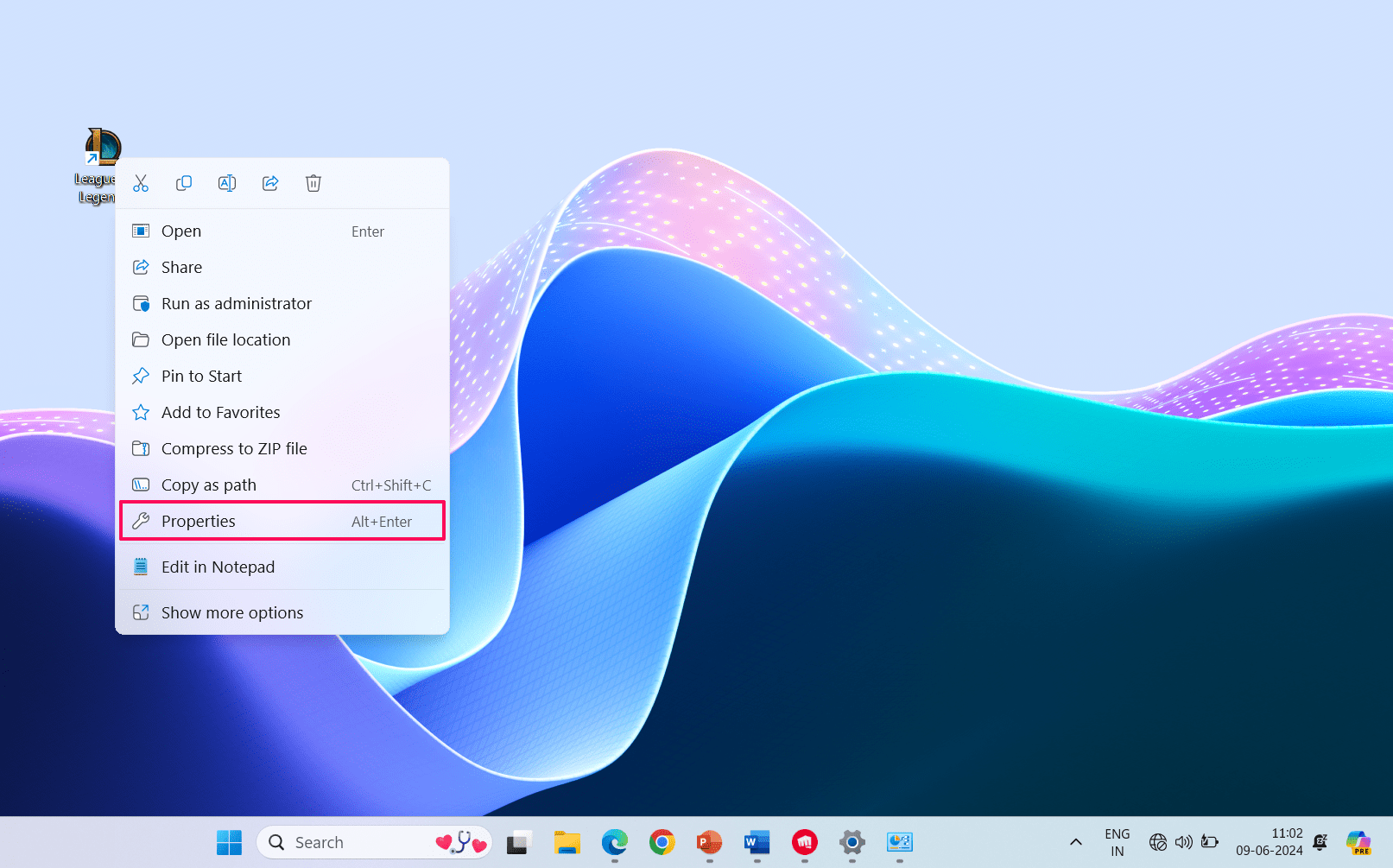
- Перейдите на вкладку Совместимость и установите флажок «Запустить эту программу в режиме совместимости для».
- Затем нажмите «Запускать эту программу от имени администратора» в разделе настроек.
- После применения настроек нажмите Применить, а затем ОК.
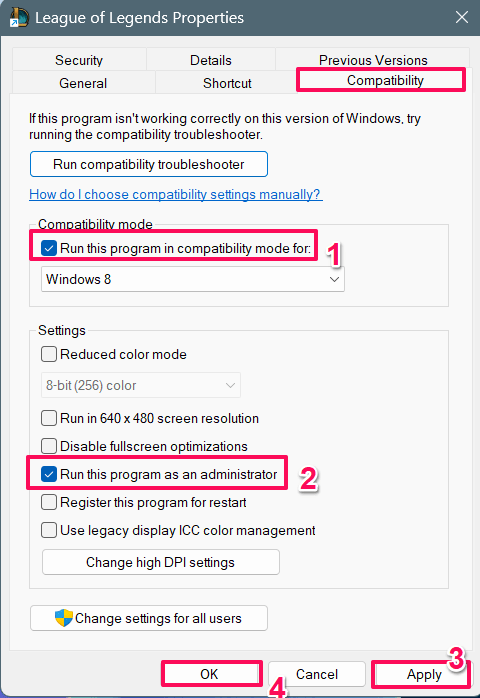
- Теперь перезапустите игру LoL и проверьте, устранена ли проблема.
2. Проверьте системные требования
Следующее, что вам нужно сделать, это проверить системные требования, чтобы убедиться, что оборудование вашей системы соответствует требованиям, необходимым для игры. В некоторых случаях аппаратные ограничения не позволяют игре запуститься или работать.
Возможно, на вашем компьютере недостаточно оперативной памяти или процессор недостаточно мощный для запуска видеоигр высокого уровня, таких как League of Legends. Поэтому перед запуском игры обязательно проверьте системные требования к аппаратному обеспечению.
Минимальные системные требования:
- ЦП: Intel Core i3-530, AMD A6-3650
- Графический процессор: Nvidia GeForce 9600GT, AMD HD 6570, интегрированная графика Intel HD 4600.
- Версия операционной системы: Windows 7, 8, 10, 11.
- Видеопамять: 1 ГБ
- ОЗУ: 2 ГБ
Рекомендуемые системные требования:
- ЦП: Intel Core i5-3300, AMD Ryzen 3 1200
- Графический процессор: Nvidia GeForce 560, AMD Radeon HD 6950, интегрированная графика Intel HD 630.
- Видеопамять: 2 ГБ
- Место для хранения данных: твердотельный накопитель емкостью 16 ГБ.
- Версия операционной системы: Windows 10
- ОЗУ: 4 ГБ
3. Проверьте подключение к Интернету
У вас плохое соединение? В этом случае вы можете столкнуться с временными проблемами и сбоями в многопользовательских играх. Перед запуском игры рекомендуется подключить вашу систему к стабильному Интернету. Случайно, если соединение нестабильно и не работает быстрее, вы можете перезагрузить маршрутизатор подключения, чтобы обновить данные.
После восстановления более быстрого соединения убедитесь, что проблема устранена, запустив League of Legends. Если сеть стабильна, вы можете воспользоваться следующим способом решения проблемы.
4. Перезагрузите компьютер
League of Legends и другие игры могут работать некорректно из-за конфликтов программного обеспечения и временных сбоев. Это может помешать бесперебойной работе многопользовательских видеоигр. Чтобы устранить ошибки и проблемы с программным обеспечением, вы можете перезагрузить компьютер.
- Запустите меню «Пуск», нажав клавишу Windows на клавиатуре.
- В меню «Пуск» нажмите Значок питания и выберите Перезагрузить.
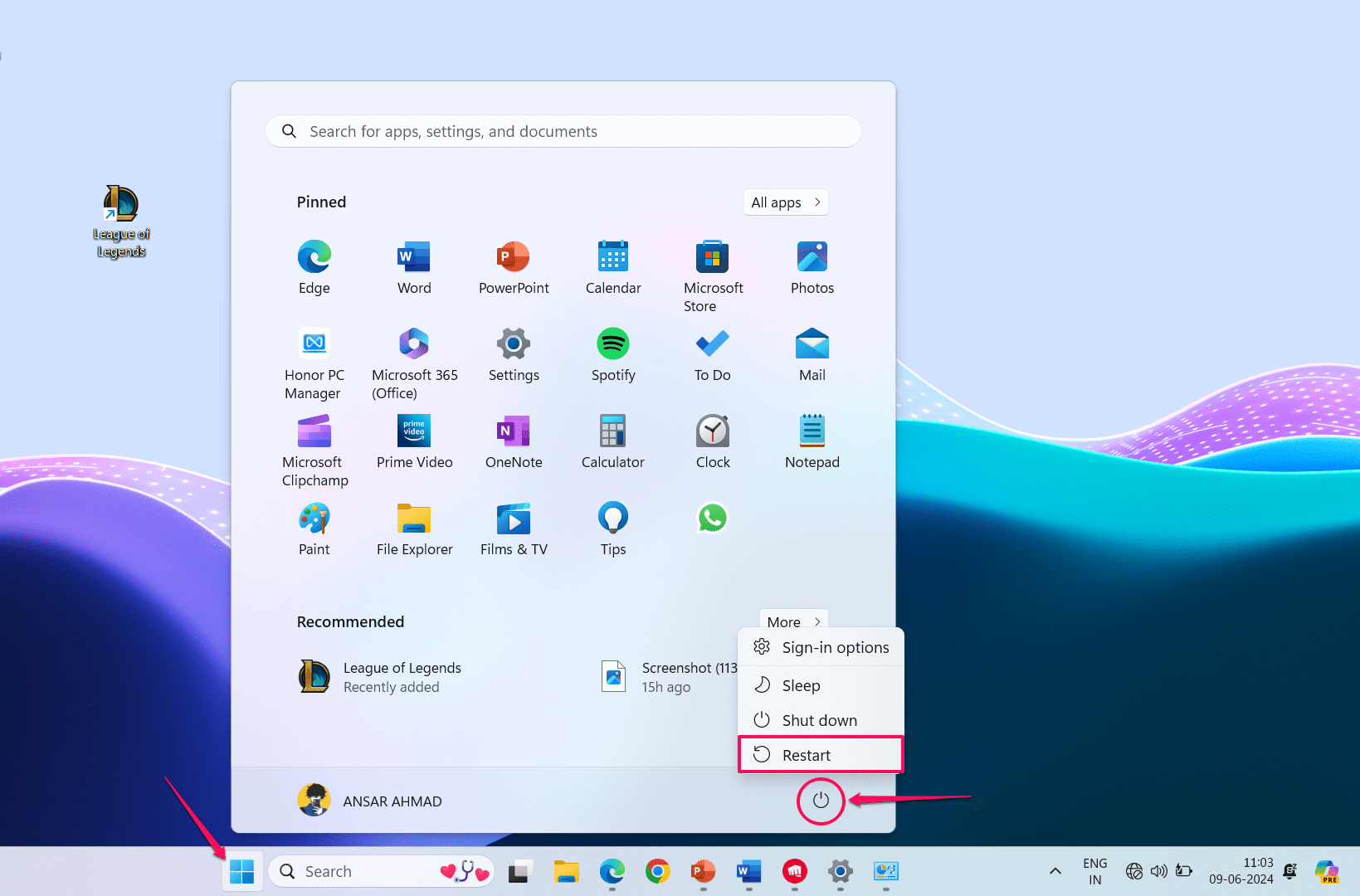
- Как только вы нажмете на нее, ваш компьютер автоматически перезагрузится.
- Как только компьютер снова включится, запустите игру, чтобы проверить, устранена ли проблема.
5. Удалите папки конфигурации и журналов League of Legends
Иногда файлы в папке config и logs содержат информацию и другие ошибки, с которыми вы можете столкнуться в игре. Это может помешать запуску игры или работе в системе. Лучший способ решить эту проблему — удалить папки конфигурации и журналов League of Legends. Вот как это сделать.
- Нажмите одновременно клавиши Windows + E на клавиатуре, чтобы запустить Проводник
- Перейдите в папку установки игры. Если вы не можете найти папку, в которую вы установили, перейдите в эту папку:
C:\Riot Games\League of Legends
- Найдите и выберите папки Config и Logs.
- Нажмите правой кнопкой мыши на папке и нажмите кнопку Удалить значок.
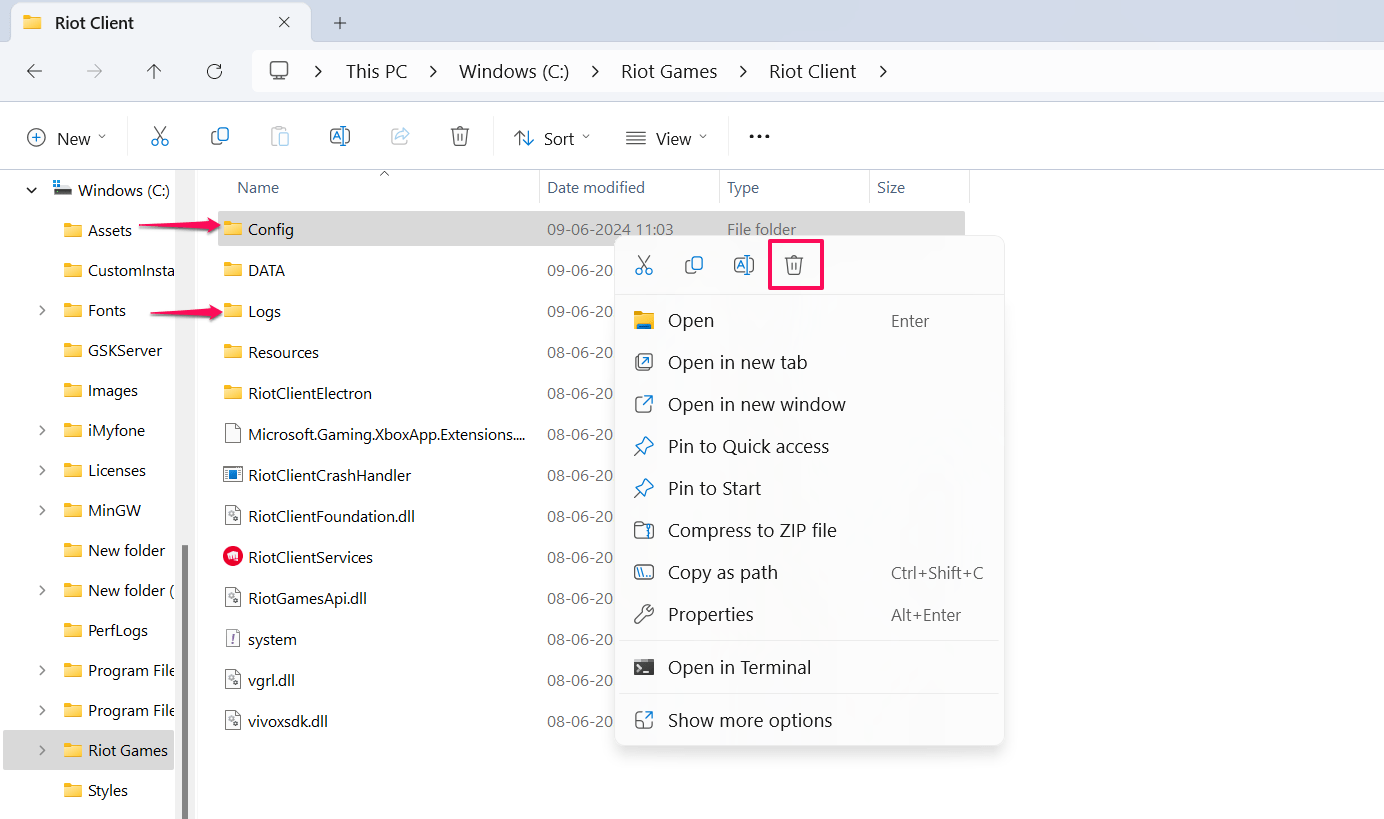
6. Восстановите файлы игры League of Legends
Как обсуждалось выше, игры League of Legends могут работать неправильно, если файл поврежден или отсутствует в системе. Рекомендуется восстановить файлы игры на компьютере, чтобы проверить целостность файлов игры. Вот как это сделать.
- Откройте клиент Лиги на своем компьютере.
- Перейдите к настройкам, расположенным в правом верхнем углу клиента League.
- Прокрутите вниз до раздела устранения неполадок и нажмите кнопку Начать полное восстановление.
- Затем нажмите Да во всплывающем окне.
- Теперь дождитесь завершения процесса восстановления. Затем проверьте, устранена ли проблема.
7. Закройте Riot и перезапустите игру
Мы предлагаем вам закрыть приложение Riot и процессы League of Legends в диспетчере задач. Затем запустите игру еще раз, чтобы проверить, работает ли она. Вот как это сделать.
- Нажмите правой кнопкой мыши на панели задач и выберите Диспетчер задач, чтобы запустить его.
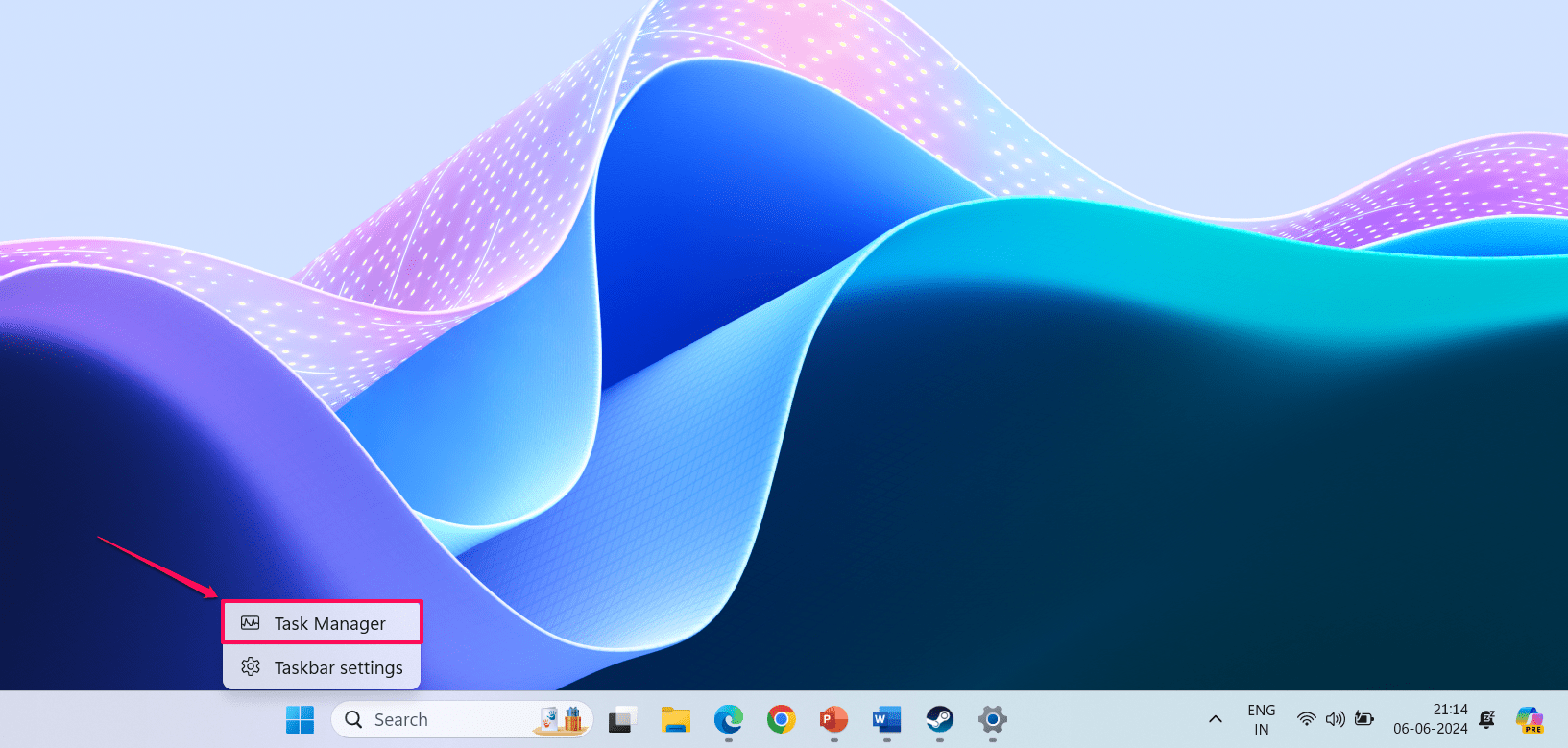
- В окне диспетчера задач найдите все процессы Riot и League of Legends.
- Нажмите правой кнопкой мыши на Riot и League of Legends и выберите«Завершить задачу».
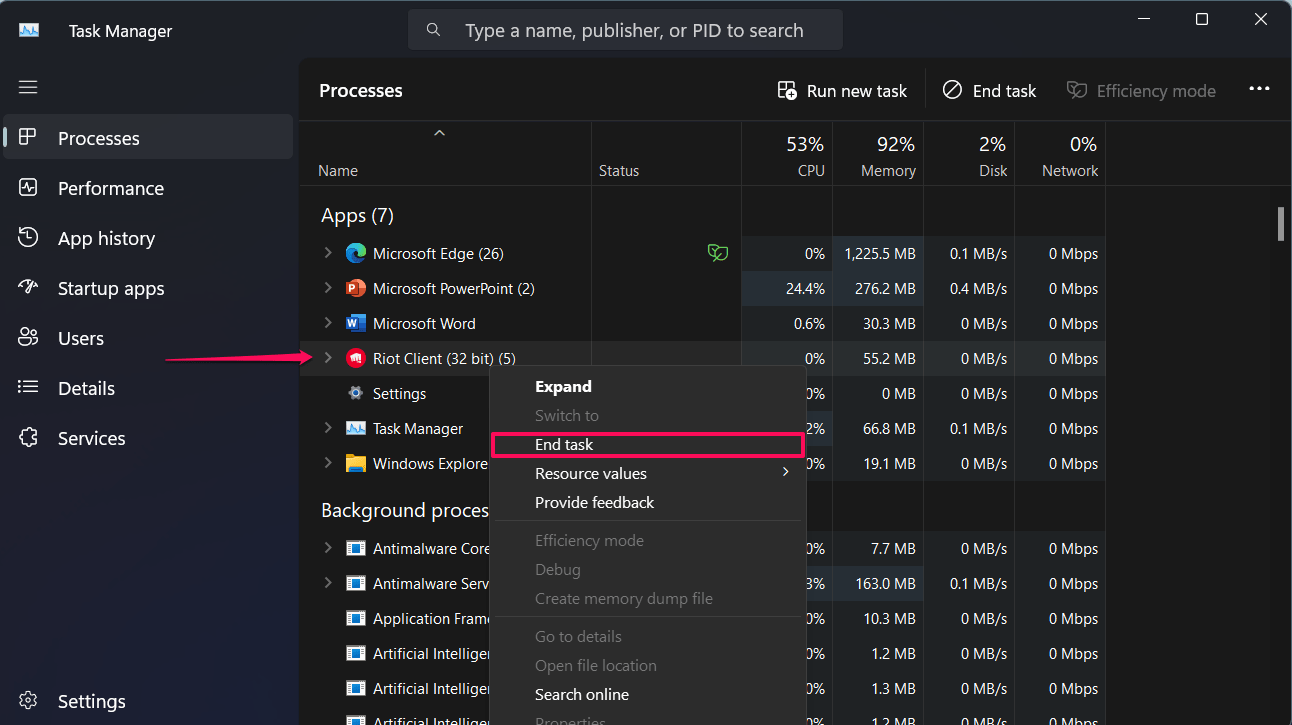
- После закрытия в фоновом режиме запустите игру еще раз, чтобы проверить, решена ли проблема.
8. Проверьте, заблокирована ли игра антивирусом или брандмауэром
Антивирус или брандмауэр по какой-то причине блокирует игру. Рекомендуется проверить, заблокирована ли игра антивирусом или брандмауэром. Если он заблокирован антивирусной программой, обязательно отключите его. Вот как:
Отключите антивирусную программу Windows:
- Нажмите одновременно клавиши Window + I на клавиатуре, чтобы запустить настройки.
- Нажмите вкладку Конфиденциальность и безопасность на левой боковой панели и выберите Безопасность Windows.
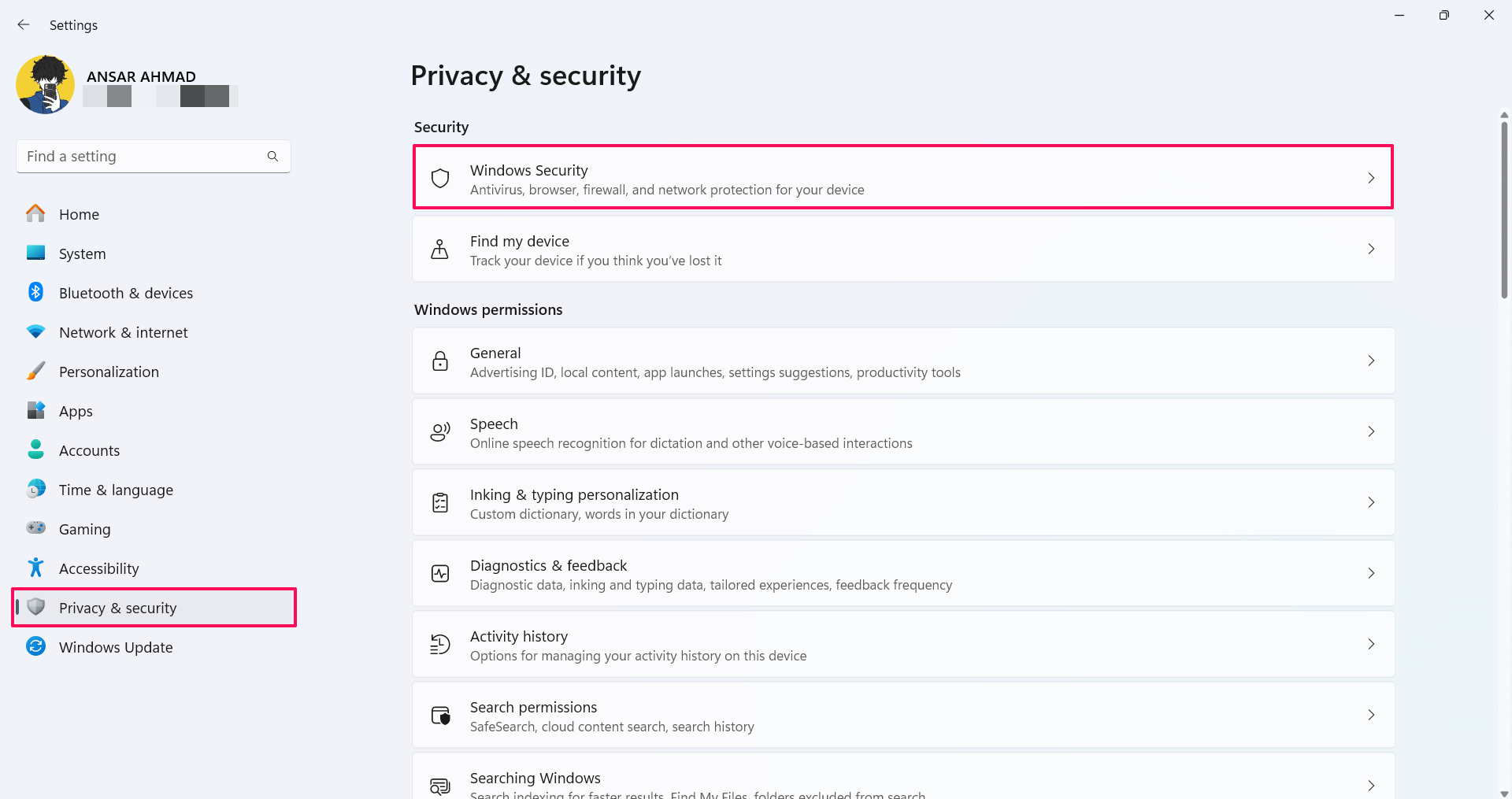
- В разделе «Области защиты» нажмите Защита от вирусов и угроз.
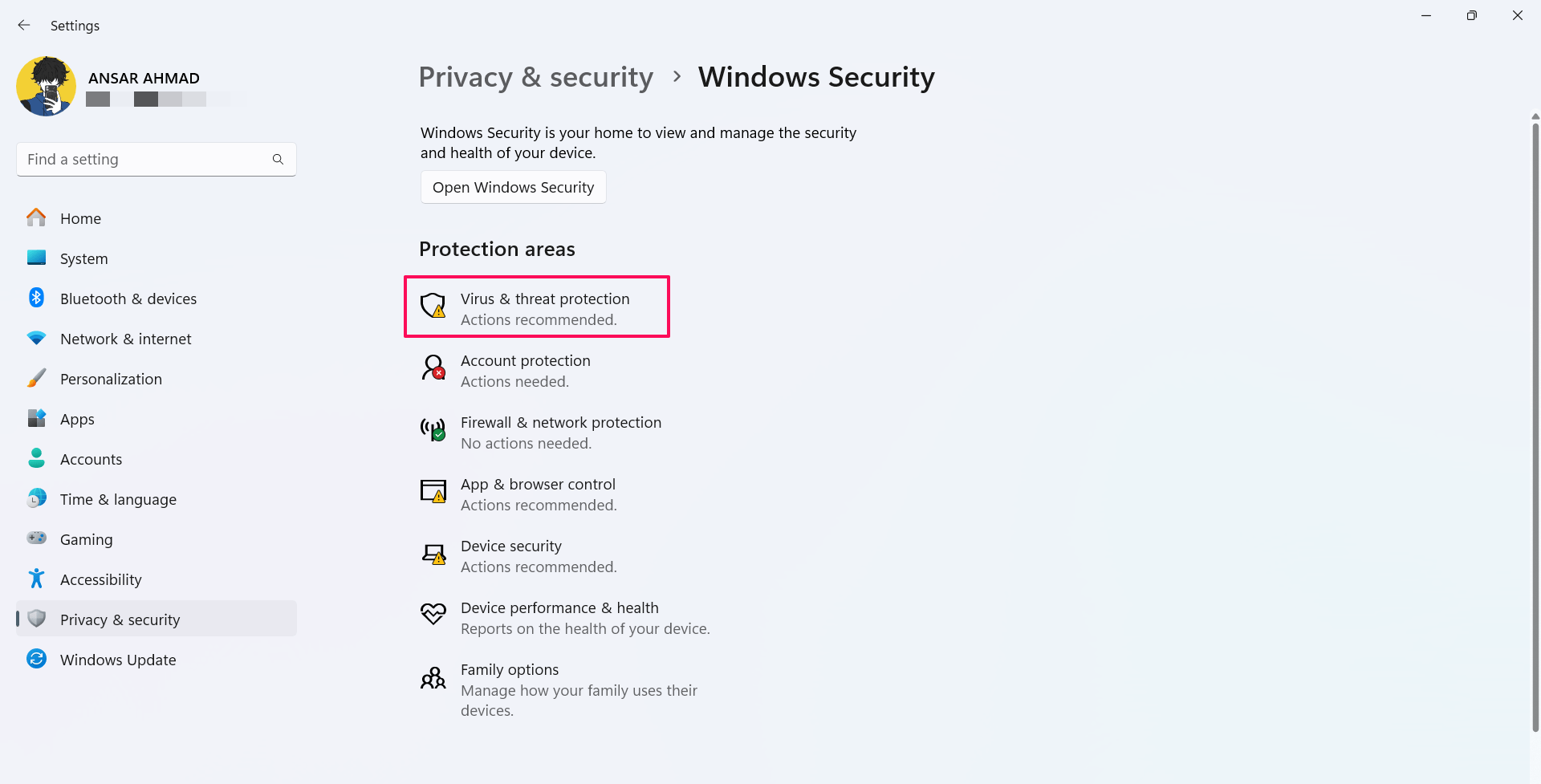
- В разделе «Безопасность Windows» нажмите Управление настройками
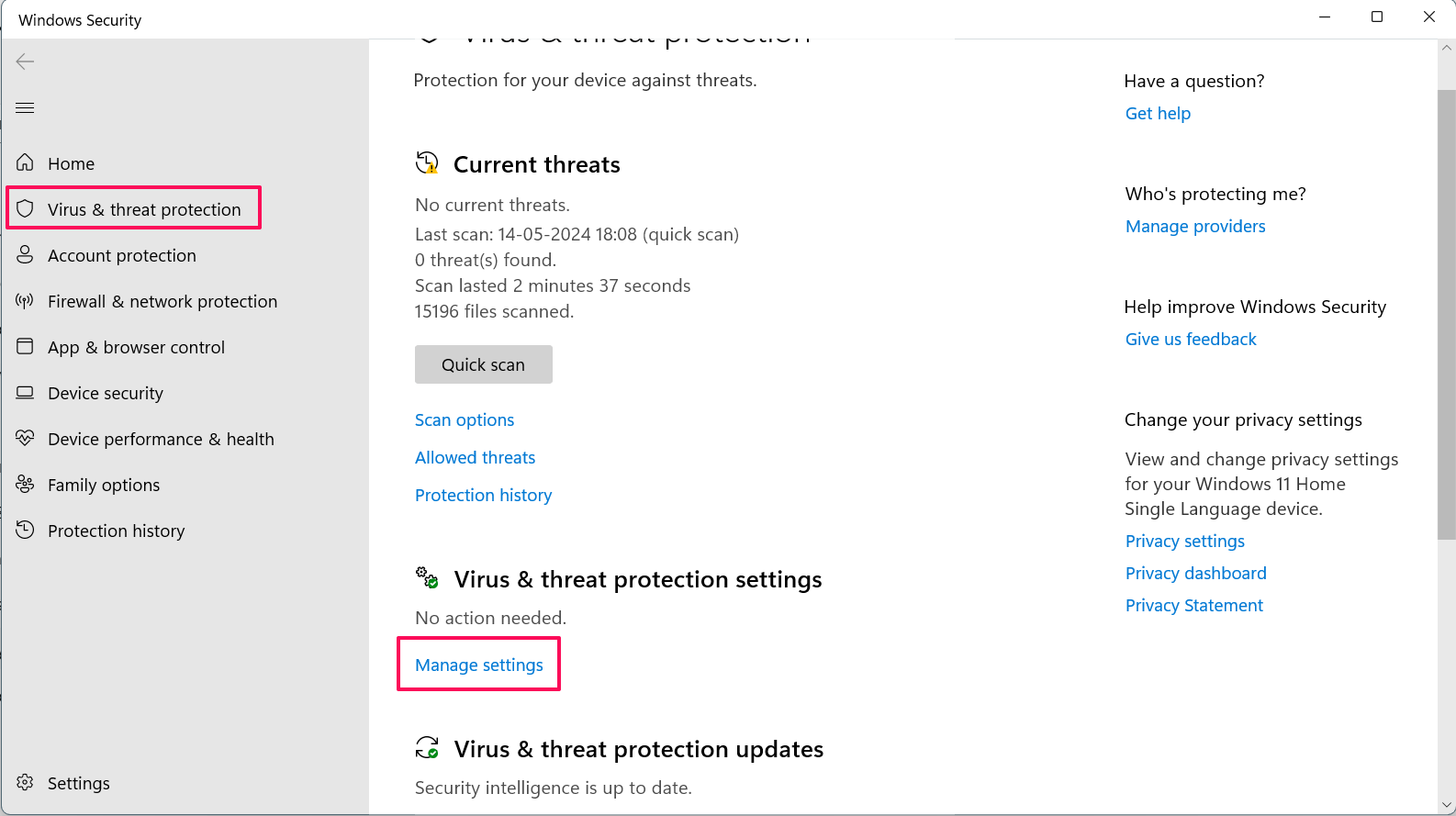
- В настройках защиты от вирусов и угроз отключите Защиту в режиме реального времени.
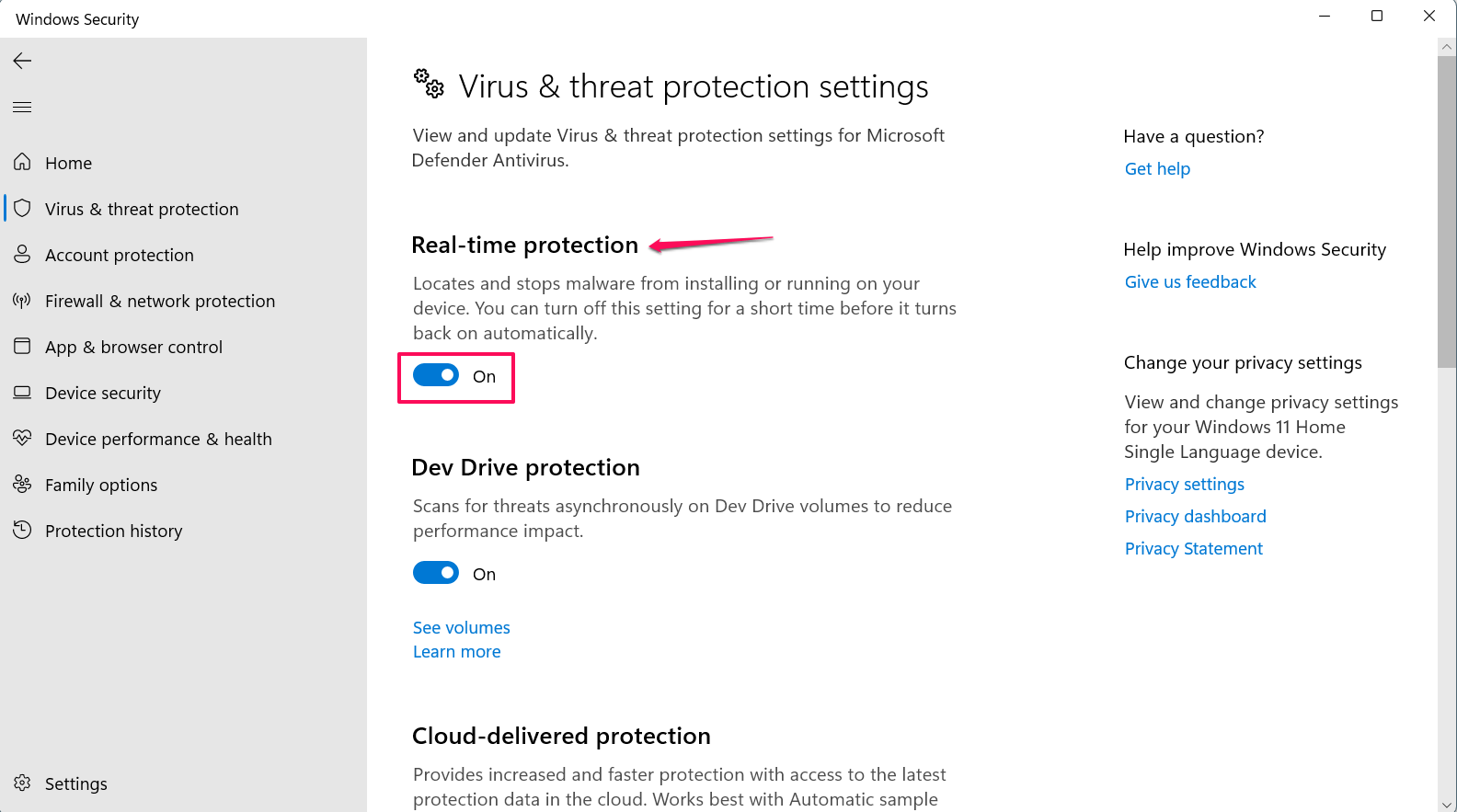
- Теперь антивирусная программа отключена в вашей системе.
Отключить брандмауэр Windows:
- Нажмите одновременно клавиши Windows + I на клавиатуре, чтобы запустить настройки.
- Нажмите вкладку Конфиденциальность и безопасность на левой боковой панели и выберите Безопасность Windows.
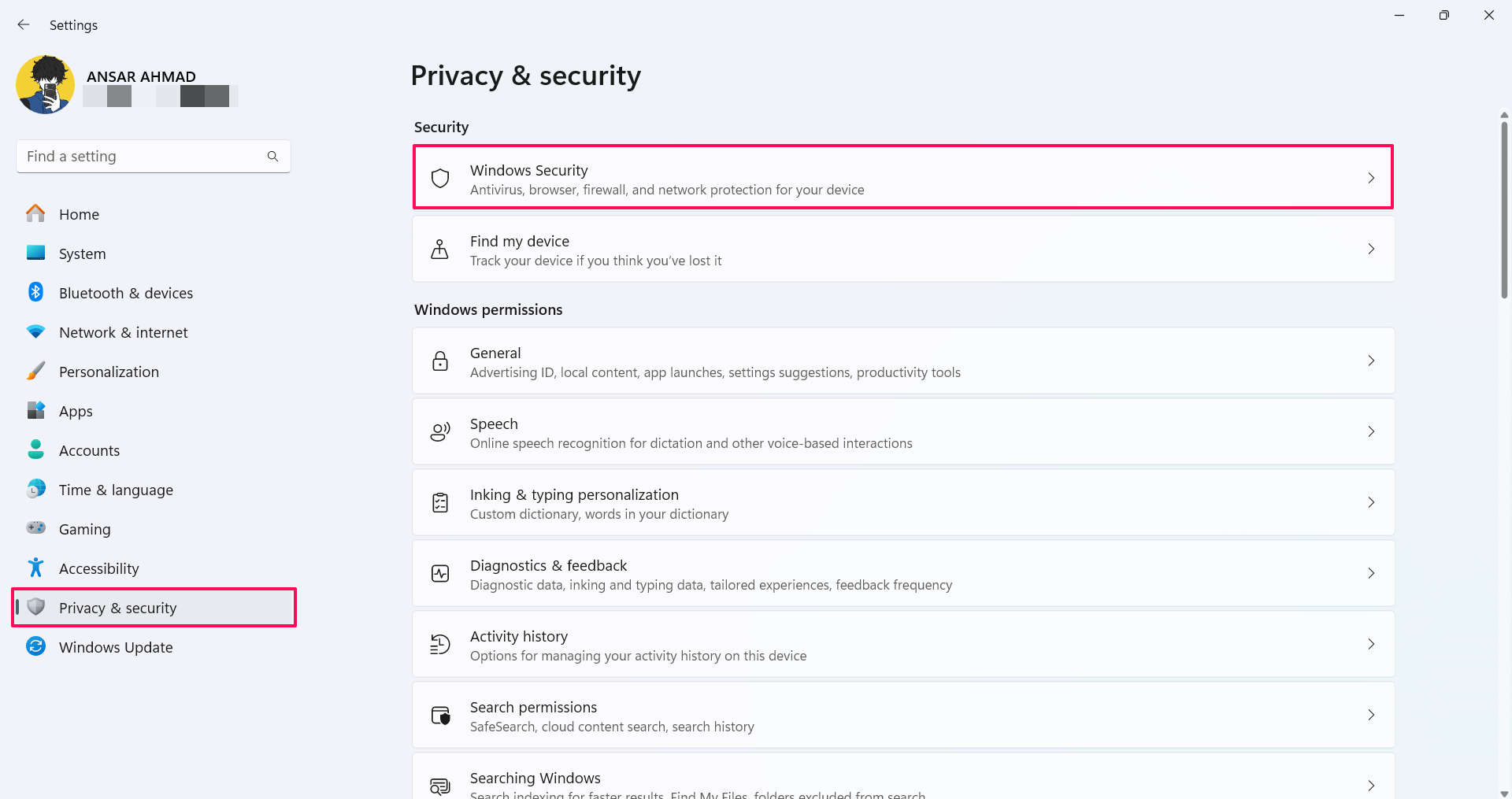
- В разделе «Безопасность Windows» нажмите Брандмауэр и защита сети.
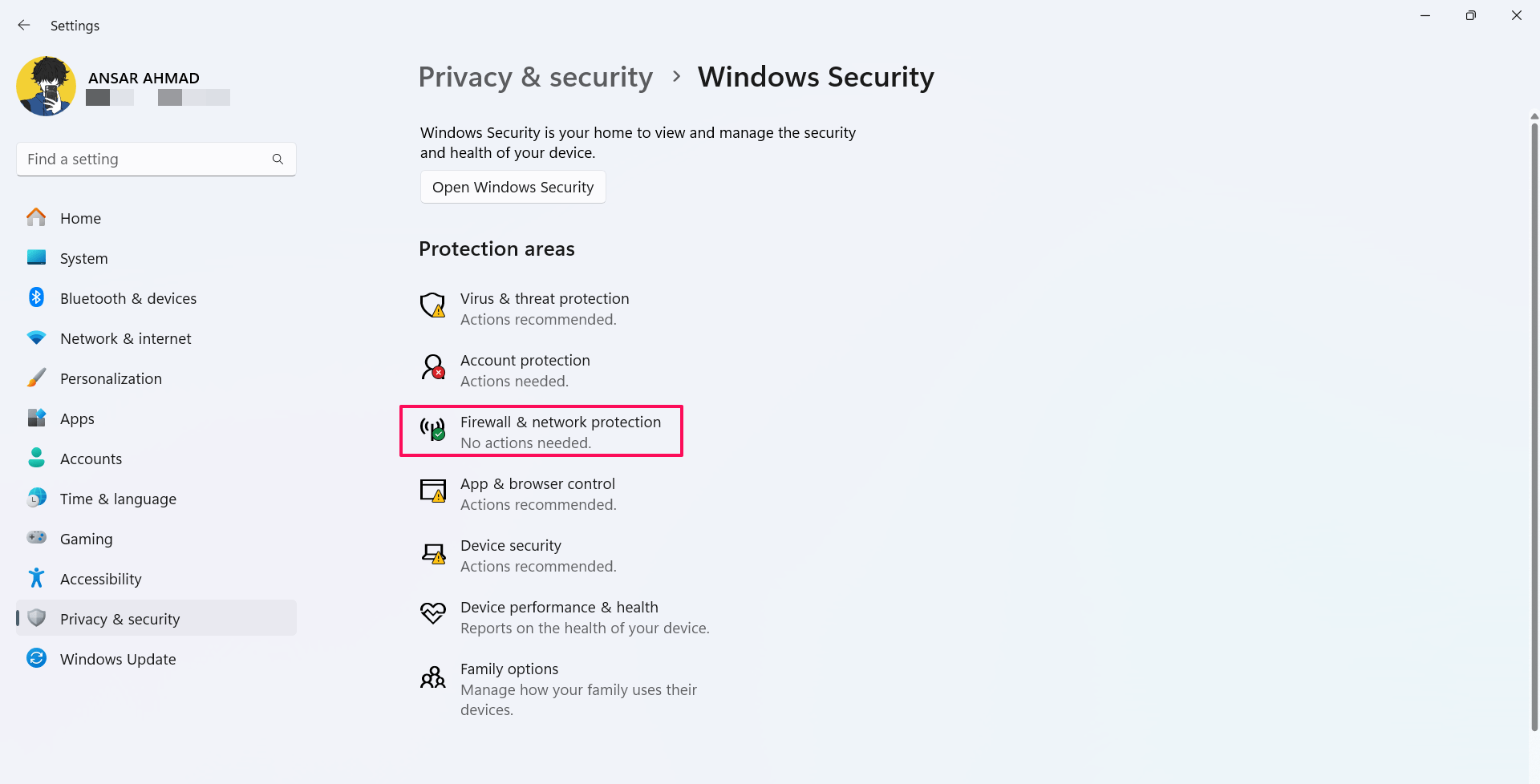
- Здесь вы можете увидеть различные сетевые подключения. Это может быть доменная, частная или общедоступная сеть с меткой «Активная».
- Нажмите на активную сеть и выключите переключатель Брандмауэр Microsoft Defender.
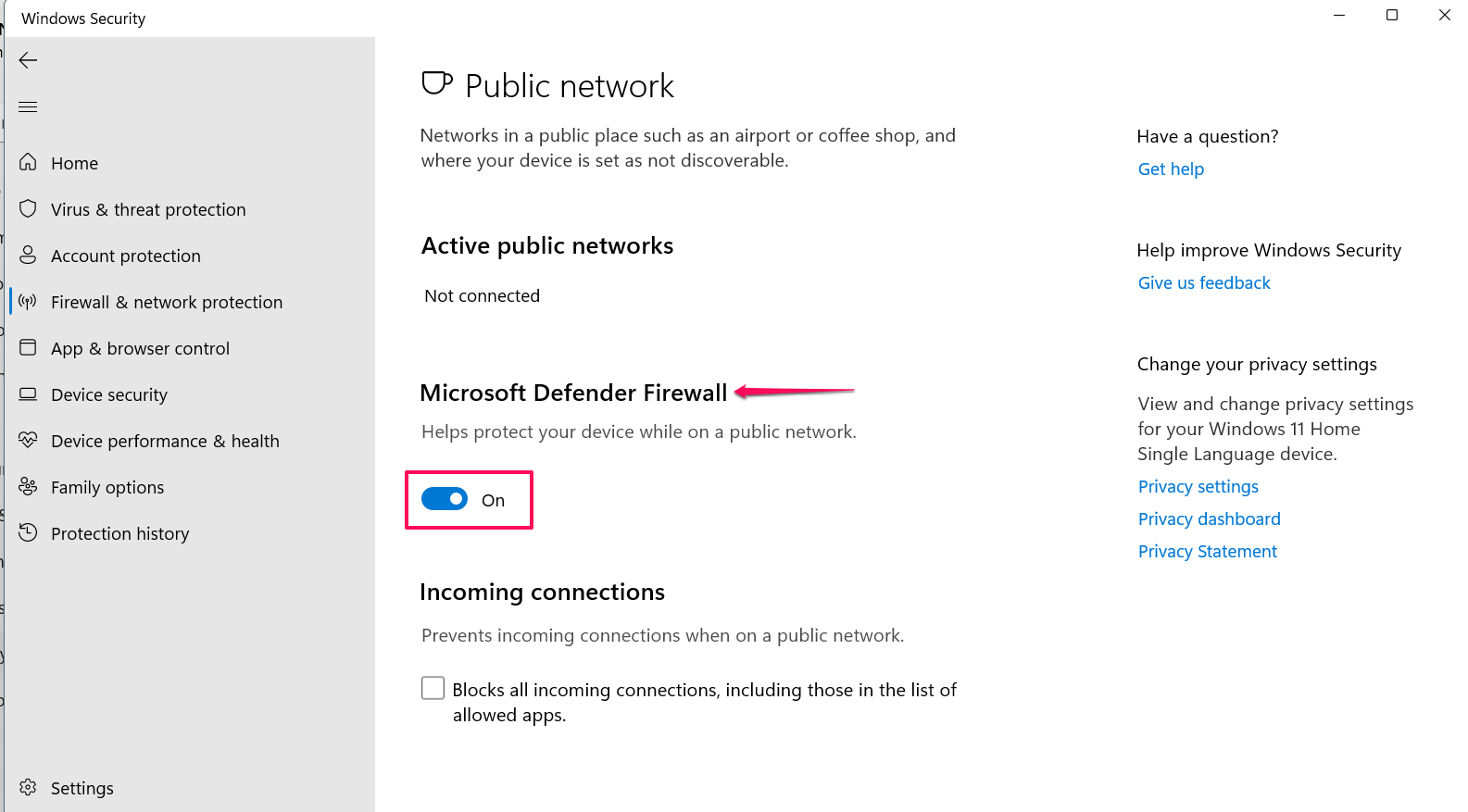
- Теперь брандмауэр Microsoft Defender отключен в вашей системе.
- Запустите League of Legends в своей системе и проверьте, работает она или нет.
9. Обновите графический драйвер
Видеокарты, такие как NVIDIA GeForce и AMD Radeon, играют важную роль в многопользовательских видеоиграх. Если видеокарты работают на более старой версии, могут возникнуть проблемы с многопользовательскими играми.
Вот как можно проверить наличие обновлений драйвера видеокарты:
- Нажмите одновременно клавиши Window + X на клавиатуре, чтобы открыть контекстное меню на экране.
- В меню выберите Диспетчер устройств.
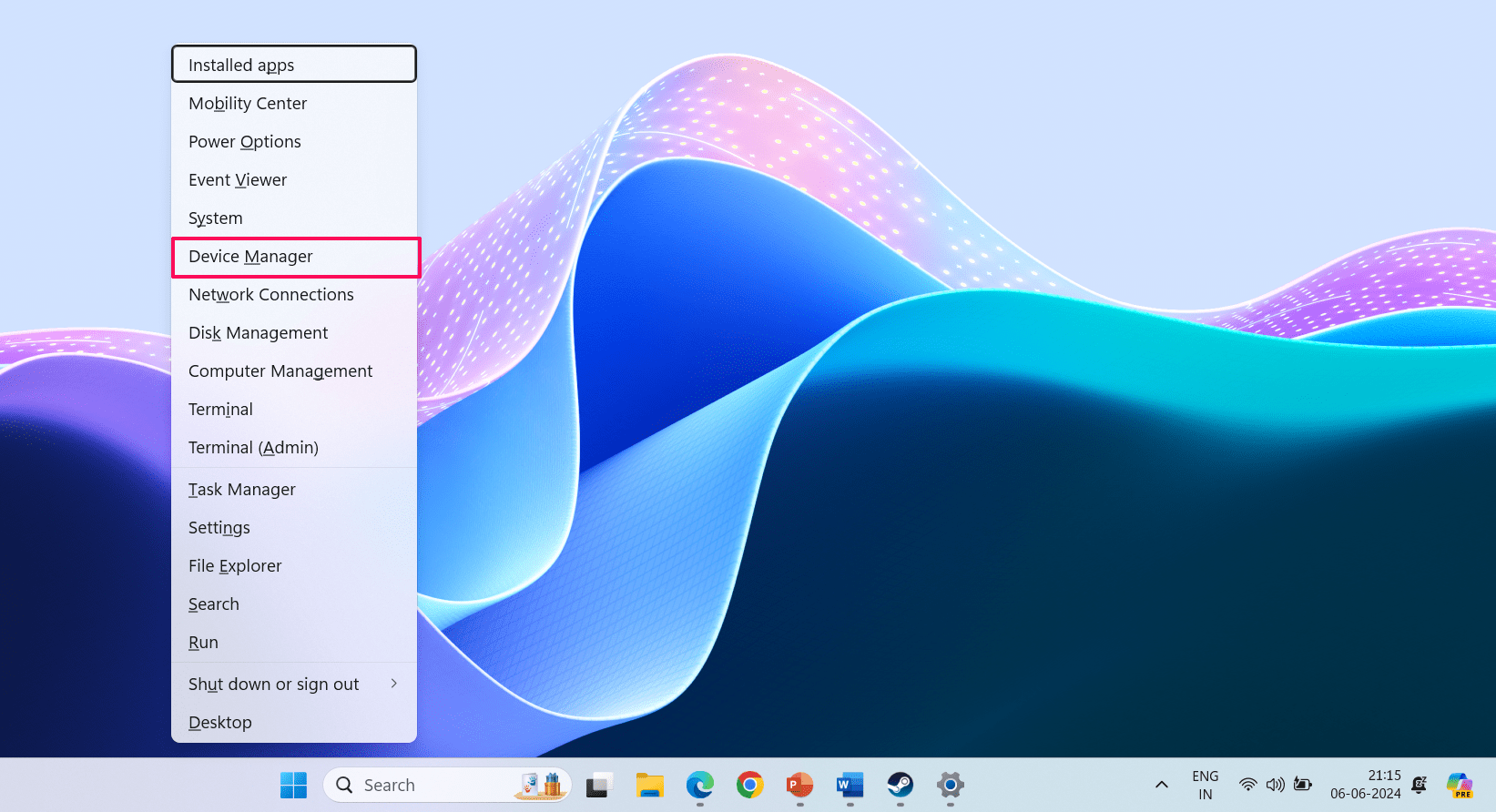
- Дважды щелкните Адаптеры дисплея, чтобы развернуть его.
- Нажмите правой кнопкой мыши на выделенном драйвере видеокарты и выберите Обновить драйвер.
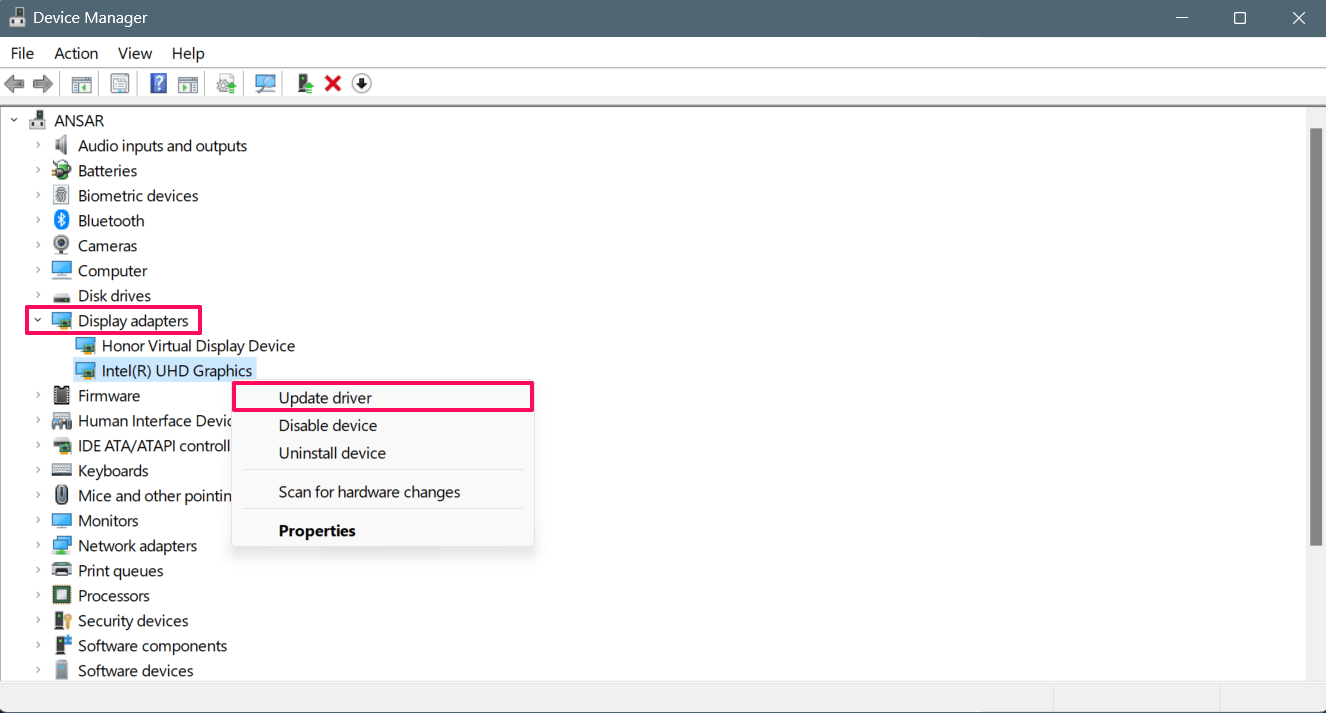
- В следующем всплывающем окне выберите параметр Автоматический поиск драйверов.
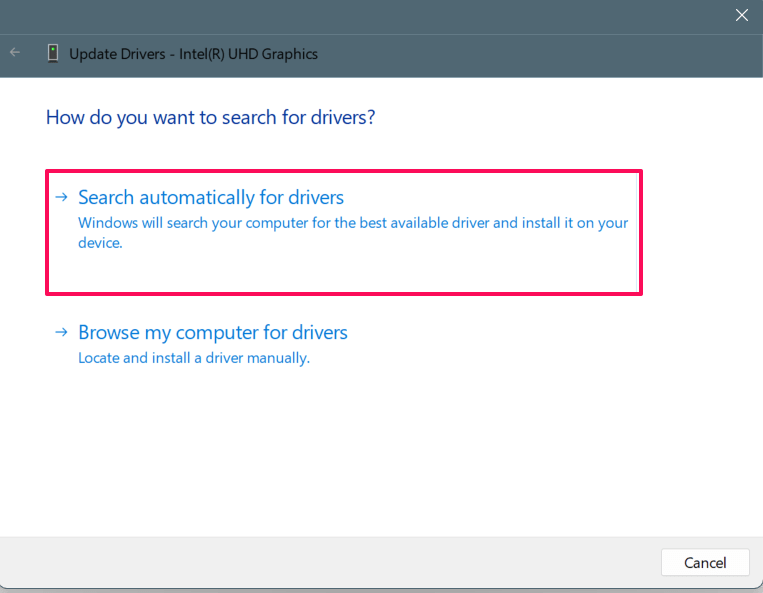
Теперь ваша система будет автоматически проверять наличие новых драйверов на экране. Если для драйвера доступно обновление, вам будет предложено установить последние версии драйверов. Следуя инструкциям на экране, вы можете легко установить последнюю версию видеокарты.
10. Переустановите League of Legends
Если ни один из вышеперечисленных обходных путей вам не помог, вам следует удалить и переустановить игру League of Legends еще раз. Возможно, игра не работает или не запускается из-за повреждения или отсутствия файлов. Лучше всего установить свежие файлы игры, чтобы играть без перебоев.
- Запустите меню «Пуск», нажав клавишу Windows на клавиатуре.
- В меню поиска введите Панель управления и нажмите Открыть.
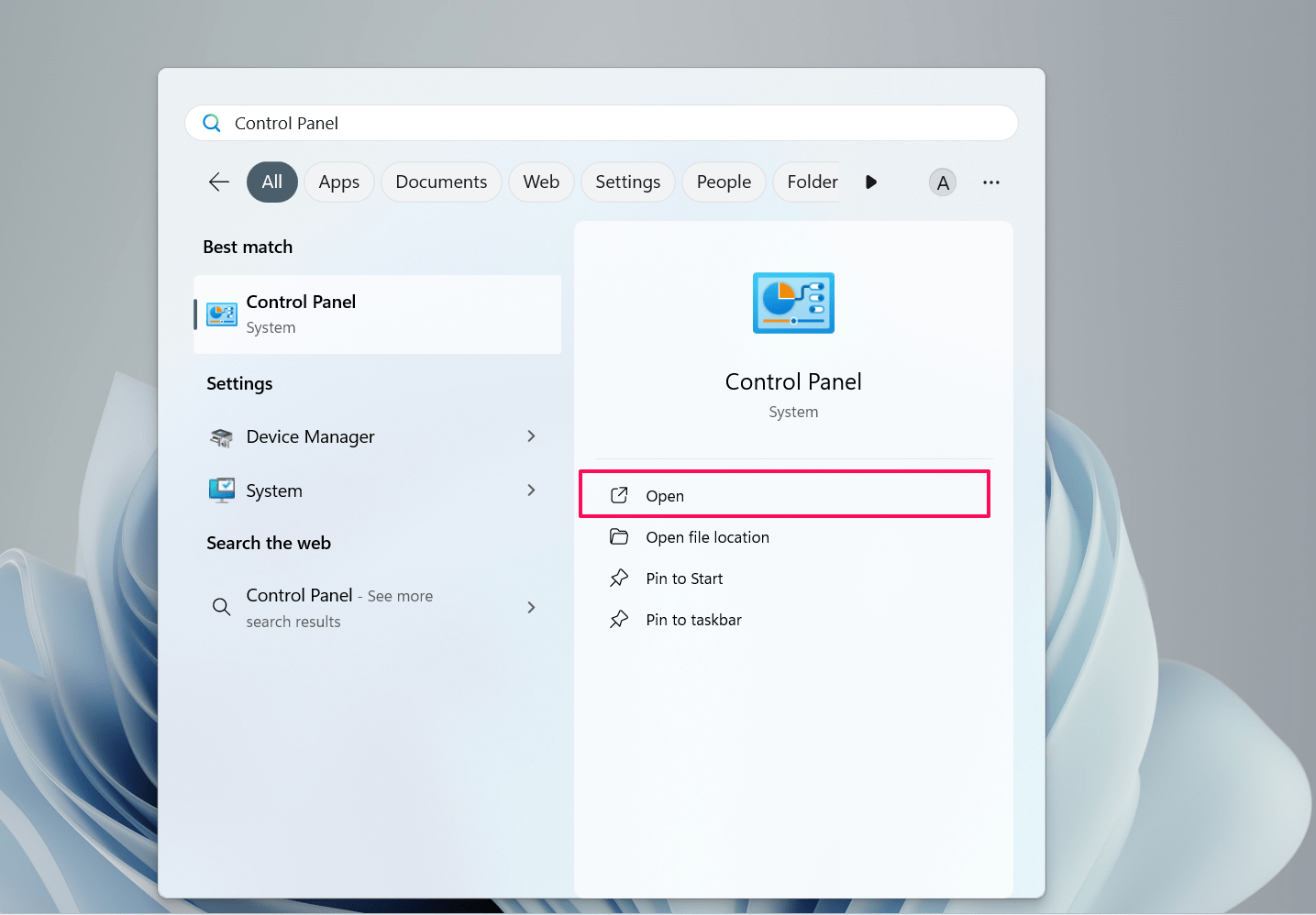
- Затем нажмите Программы.
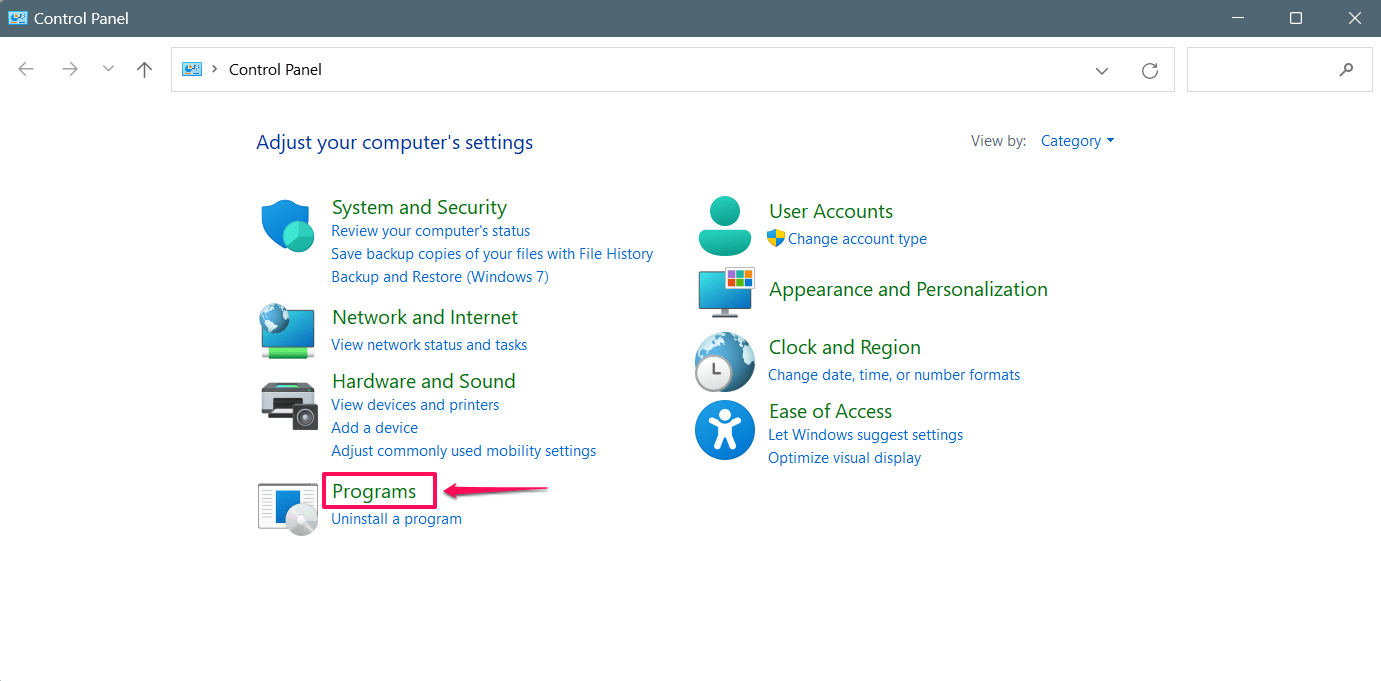
- В окне «Программы» нажмите Программы и компоненты.
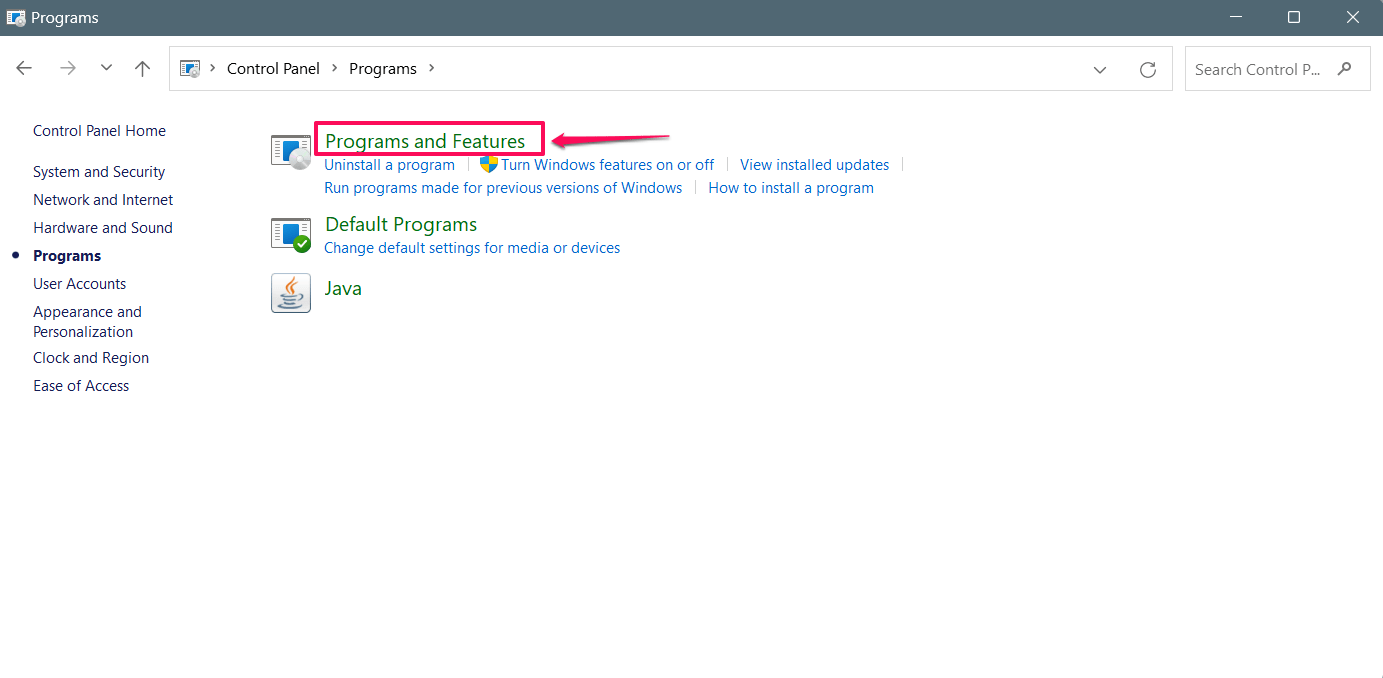
- Найдите и выберите приложения League of Legends и Riot.
- Нажмите правой кнопкой мыши на приложении игры и выберите Удалить.

- Если появится приглашение контроля учетных записей (UAC), нажмите Да, чтобы продолжить.
- Подтвердите действие, нажав кнопку «Да» в следующем окне.
После удаления приложения Riot и игры League of Legends перезагрузите компьютер, чтобы удалить неизвестные файлы и папки в системе. Затем перейдите на домашнюю страницу League of Legends, чтобы загрузить и установить игры Riot и LoL.
После установки программного обеспечения League of Legends и Riot запустите игру, чтобы проверить, решена ли проблема. Если переустановка игры не помогла, обратитесь за помощью в службу поддержки Riot Games.
Итог
Вот и все. Вот как вы можете быстро решить проблему, с которой League of Legends не запускается на вашем компьютере. В каждой многопользовательской видеоигре встречаются проблемы и сбои, которые обычно приходится устранять. Мы перечислили эффективные методы, которые помогут вам решить проблему с неработающей игрой League of Legends или ее запуском. Надеюсь, это руководство оказалось для вас полезным.


